Задайте нашим консультантам любой вопрос
Помощь
Читайте наши статьи и клиентские истории
Блог
Запросите персональную
демонстрацию
демонстрацию
Демонстрация
Клиентский портал.
RADIANT CUSTOMER PORTAL
ITSM-решение на базе OTRS CE.
RADIANT SERVICE DESK
((OTRS)) Community Edition
Бесплатное ITSM-решение
с открытым кодом.
с открытым кодом.
Продукты
Модули
Ticket Views
Гибкое создание списков тикетов.
Workflow
Автозапуск набора тикетов.
Advanced Escalation
Приостановка времени SLA.
Time Manager
Эффективное управление временем.
Macros
Запуск действий по одной кнопке.
Ticket Life Cycle
Жизненный цикл заявки.
Ticket Create Scheduler
Создание заявок по расписанию.
JSON API
Расширенный JSON API
Маркетплейс
Выбирайте проверенные модули в нашем магазине








FREE
FREE
Поможем перенести данные из любых систем
Миграция
Установим, настроим
и запустим
и запустим
Внедрение
Окружим ваш Service Desk заботой и вниманием
Поддержка
Синхронизируем работу Service Desk с другими системами
Интеграция
Поделимся экспертизой
и обучим вашу команду
и обучим вашу команду
Тренинги
Создадим любые модули
или адаптируем готовые
или адаптируем готовые
Разработка
Проанализируем ваши
бизнес-процессы
бизнес-процессы
Консалтинг
Демонстрация
Запросите персональную
демонстрацию
демонстрацию
Блог
Читайте наши статьи и клиентские истории
Помощь
Задайте нашим консультантам любой вопрос
Маркетплейс
Выбирайте проверенные модули в нашем магазине
Задайте нашим консультантам любой вопрос
Помощь
Читайте наши статьи
и клиентские истории
и клиентские истории
Блог
Выбирайте проверенные модули в нашем магазине
Маркетплейс
Запросите персональную
демонстрацию
демонстрацию
Демонстрация
Русскоязычное сообщество экспертов в OTRS CE
Форум OTRS.RU
Магазин аддонов
для OTRS CE
для OTRS CE
Marketplace
Станьте частью коммьюнити экспертов в OTRS CE.
Телеграм-канал
Канал с клиентскими кейсами
и инженерными статьями.
и инженерными статьями.
Medium
Проверьте наши решения
в действии.
в действии.
Демостенд
Сравните стоимость RSD
с другими решениями.
с другими решениями.
ITSM-калькулятор
Смотрите видео о решениях
для клиентской поддержки.
для клиентской поддержки.
Youtube-канал





Попробуйте
Radiant Service Desk
Radiant Service Desk
Получите бесплатный доступ на 30 дней!
Запрос проведения демонстрации
Узнайте больше от наших экспертов!
Узнать больше
Узнайте больше от наших экспертов!
Этот веб-сайт использует файлы cookie. Файлы cookie запоминают вас, поэтому мы можем улучшить ваше взаимодействие с Интернетом.
Краткое описание аддона
Модуль ROTRS_TimeManager предназначен для визуализации учтенного времени агентами на выполнение работ по заявкам.Список возможностей
- Отображение ежемесячного времени, потраченного на всех агентов.
- Возможность фильтровать время по очередям, типам заявок, состояниям, услугам, приоритетам, клиентам.
- Возможность скачать отчеты в формате xls.
- Возможность отслеживать время в часах и минутах.
- Возможность выбора типа времени – оплачиваемое или неоплачиваемое.
Установка
Установить пакет RS4OTRS_TimeManager в разделе «Администрирование => Управление пакетами». После установки требуется перезапуск веб-сервера.Использование
Отображение ежемесячного времени, потраченного на всех агентов
Для работы с модулем «Time Manager» нажмите одноименную кнопку на агентском портале (Рисунок 1).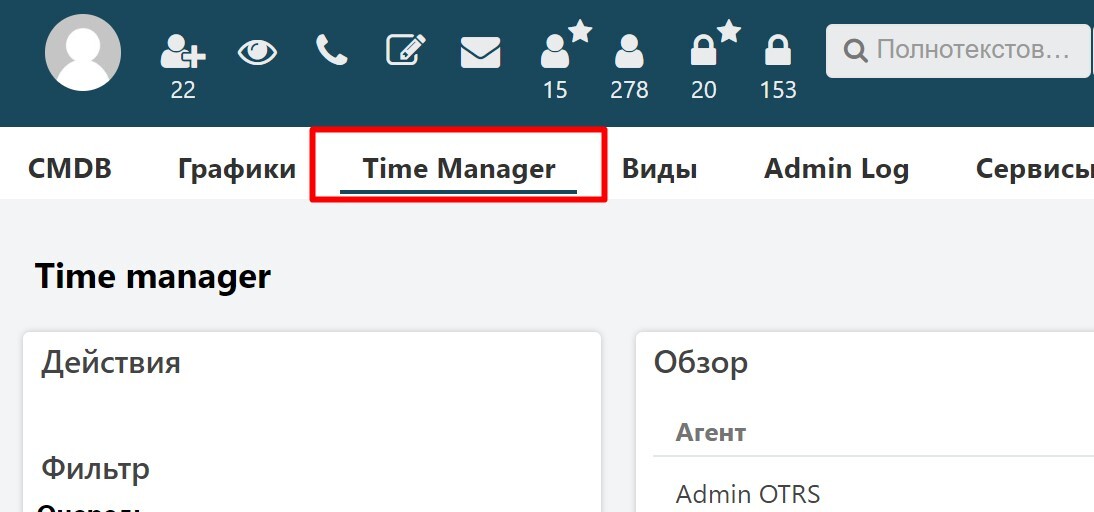
Рисунок 1 – Раздел меню «Тайм-менеджер»
При нажатии на раздел открывается сводка по агентам (описание приведено ниже), а также блок действий слева от таблицы (Описание приведено в разделе «Действия»).
Данные в сводной таблице агентов (Рисунок 2) формируются по месяцам, значение месяца можно изменить с помощью стрелок в правом верхнем углу таблицы.
Доступные действия с таблицей:
Просмотр подробной информации об агенте – для просмотра необходимо нажать на имя агента, при этом откроется страница с подробной информацией о рабочем времени агента (описание приведено в разделе «Подробная информация об агенте»).
Рисунок 2 – Тайм-менеджер
Подробная информация об агенте
На странице с подробным обзором отображается календарь со списком заявок по дням, с которыми работал агент в течение месяца, а также затраченное время за сутки (Рисунок 3).Рисунок 3 – Подробная информация о времени работы агента
При наведении курсора на номер заявки в календаре отображается тема заявки и затраченное на заявку время (Рисунок 4).
Рисунок 4 – Отображение темы и времени работы по заявке
При двойном клике на определенный день календаря откроется подробный обзор учтенного времени агента за этот день (Рисунок 5).
Рисунок 5 – Обзор дня агента
Внизу страницы отображается сводная таблица со всеми заявками за указанный период по выбранному агенту (Рисунок 6). Он содержит следующие столбцы:
- Название
- Состояние
- Очередь
- Владелец
- Клиент
- Часы – потраченное время
При нажатии на название заявки откроется обзор затраченного времени по заявке. В таблице отображаются темы, текст заметок и время, которое было в них отмечено (Рисунок 7).
Рисунок 7 – Обзор заявки
Действия
Рисунок 8 – Действия1. Фильтрация
В блоке фильтров доступны следующие возможности фильтрации:- по очереди
- по типу
- по состоянию
- по сервису
- по приоритету
- клиентом
2. Отчеты
В блоке отчетов доступны для выгрузки отчеты агентов. Их можно создать с помощью одного из семи вариантов фильтра:- Сегодня
- Вчера
- 7 дней
- Месяц
- Квартал
- Год
- Выбрать (можно выбрать определенный период)
В отчет выгружаются данные за полные предыдущие (завершенные) временные интервалы, то есть текущий месяц/квартал/год в отчете отображаться не будет.
3. Отслеживание времени
В открытой заявке выберите раздел «Взаимодействие», подпункт «Заметка». Заполните обязательные поля для заметки и информации о времени (Рисунок 9):- Время (часы, минуты)
- Оплачиваемое («да» или «нет»)
Конфигурации
Пакет можно настроить через конфигурацию системы в интерфейсе администратора.Настройка системы→ Core::Ticket::Time
Доступны следующие варианты конфигурации:
BillableCheckboxDefaultUnselect
Этот параметр определяет значение по умолчанию для флажка «Оплачивается» в форме заявки. Набор значений: «да», «нет». По умолчанию — да. При выборе «да» флажок «Оплачивается» по умолчанию равен «да».
HideTimeUnitsGroupIDs
Этот параметр отключит отображение учтенного времени в TicketZoom и виджете TimeManager. По умолчанию пусто (все агенты могут видеть единицы времени).
OneDayTimeUnitsMaxHours
Этот параметр определяет максимальное количество часов, которое агент может установить для всех заметок (за двадцать четыре часа). По умолчанию — 12.
OneTimeUnitsMaxHourValue
Эта настройка определяет максимальное количество часов, которое агент может установить для одной заметки (в сутки).По умолчанию — 8.
ShowTicketIDInsteadTicketNumber
Этот параметр позволяет отображать TicketID на панели управления TimeManager вместо номера заявки. По умолчанию, отключено.
ShowTimeWidgetOnTicketZoom
Данная настройка определяет отображение виджета для визуализации времени, потраченного агентами на работу в заявке. Набор значений: «да», «нет». По умолчанию — да.
ShowTimesOnLinkedTicketTable
Этот параметр позволяет отображать учетное время в связанном виджете заявки. По умолчанию, отключено.
ShowZeroTimeArticle
Этот параметр позволяет отображать на панели управления TimeManager статьи с нулевым временем. По умолчанию, отключено.
TicketLinkTypesForCounting
Этот параметр определяет типы ссылок для отображения времени, потраченного на связанные заявки. По умолчанию — Родитель-Потомок.
TimeManagerAccess###AdminGroupIDs
Этот параметр определяет администраторов панели управления Time Manager, которые будут видеть учтенное время для тех агентов, которые имеют права RW в тех же группах, что и администраторы. В настройке указываются ID групп пользователей.
TimeManagerAccess###SuperAdminGroupIDs
Этот параметр определяет администраторов панели управления TimeManager, которые будут видеть учтенное время для всех агентов. В настройке указываются ID групп пользователей.
TimeManagerAccess###UserGroupIDs
Этот параметр определяет, кто может получить доступ к панели управления TimeManager для просмотра собственного учтенного времени. В настройке указываются ID групп пользователей. Если оно пустое, все агенты смогут получить доступ к собственному учетному времени.
TimeManagerRoleIDs
Данная настройка определяет ID ролей пользователей, которым доступно редактирование и просмотр времени агента.

